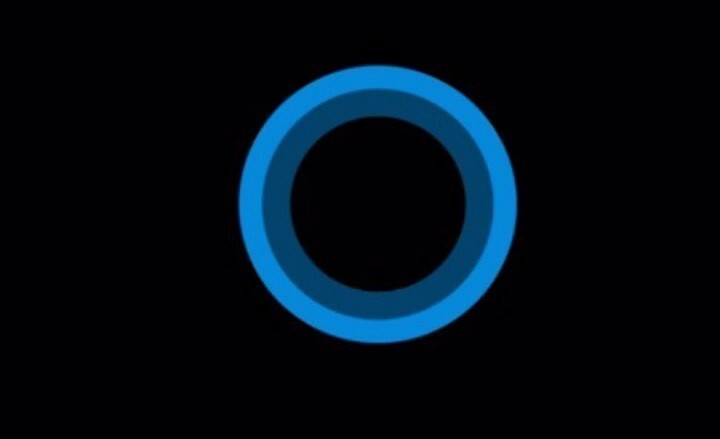Це програмне забезпечення буде виправляти поширені помилки комп'ютера, захищати вас від втрати файлів, шкідливого програмного забезпечення, відмови обладнання та оптимізувати ваш ПК для досягнення максимальної продуктивності. Вирішіть проблеми з ПК та видаліть віруси зараз за 3 простих кроки:
- Завантажте інструмент відновлення ПК Restoro що поставляється із запатентованими технологіями (патент доступний тут).
- Клацніть Почніть сканування знайти проблеми з Windows, які можуть спричинити проблеми з ПК.
- Клацніть Відремонтувати все щоб виправити проблеми, що впливають на безпеку та продуктивність вашого комп’ютера
- Restoro завантажив 0 читачів цього місяця.
Якщо ви продовжуєте бачити Файл SMB не знайдено повідомлення про помилку на вашому Сервер Windows, Ви не єдиний, хто стикається з цією проблемою.
Багато людей обговорювали це питання на широкому спектрі комп'ютерних форумів, і ми взяли час вивчити деякі найкращі відповіді, дані людьми, та згрупувати їх у дуже корисний засіб вирішення проблем статті.
Блок повідомлень сервера, або SMB коротше, це протокол, що використовується для мережевого зв'язку, що дозволяє вашому ПК спільно використовувати доступ до різноманітних файлів, послідовних портів, принтери, або навіть сама мережа.
Оскільки згадане вище повідомлення про помилку означає, що ваш сервер не може знайти файл SMB, це може спричинити багато проблем із вашою спільною мережею та перешкодити вам отримати доступ до важливої інформації.
З цієї причини в сьогоднішньому посібнику ми розглянемо найкращі кроки з усунення несправностей, які ви можете спробувати знову запустити та запустити систему. Якщо ви хочете дізнатись більше, будь ласка, читайте далі.
Як виправити помилку файлу SMB, який не знайдено на моєму сервері?
1. Перевірте конфігурацію мережі

Рекомендується перевірити конфігурацію мережі на наявність будь-яких проблем, які можуть спричинити неправильну роботу сервера.
Наприклад, якщо ви використовуєте сервер 2012 R2, цю проблему може спричинити передача даних через SMB за допомогою певних мережевих адаптерів із можливістю RDMA. Відомо, що з'єднання RDMA можуть повернутися до TCP.
2. Виправте ваш сервер останніми оновленнями

Залежно від точної версії сервера, яку ви використовуєте, точні кроки, які вам потрібно виконати, щоб отримувати найновіші оновлення, будуть різнитися.
Останнє оновлення надзвичайно важливо, особливо якщо ви використовуєте свій сервер для управління великою мережею з великою кількістю вузлів та з'єднань.
Windows Server не оновлюється, оскільки завантаження застрягло? Перевірте ці рішення.
3. Увімкніть віддалений прямий доступ до пам'яті (RDMA)

RDMA - це тип доступу до пам'яті, який дозволяє вашому комп’ютеру отримувати доступ до інших за допомогою мережі, яку вони використовують обидва підключені, і далі це виконує всі операції без використання операції система.
Запустіть сканування системи, щоб виявити потенційні помилки

Завантажте Restoro
Інструмент для ремонту ПК

Клацніть Почніть сканування знайти проблеми з Windows.

Клацніть Відремонтувати все виправити проблеми із запатентованими технологіями.
Запустіть сканування ПК за допомогою інструменту відновлення, щоб знайти помилки, що спричиняють проблеми із безпекою та уповільнення роботи. Після завершення сканування процес відновлення замінить пошкоджені файли новими файлами та компонентами Windows.
Увімкнення цієї опції дозволить вашому серверу виконувати мережеві завдання з великою швидкістю, і це надзвичайно корисно у великих мережах.
Будь ласка, обережно дотримуйтесь наведених тут кроків, щоб уникнути проблем:
RDMA на мережевому адаптері
- Натисніть Win + X на тобі клавіатура -> вибрати PowerShell (адміністратор).
- Усередині командного рядка -> введіть або скопіюйте / вставте таку команду:
PS C: \> Enable-NetAdapterRdma -Ім'я"MyAdapter" - Натисніть Введіть для запуску команди.
- Після завершення процесу мережа автоматично перезапускається.
RDMA на всіх адаптерах, що підтримують RDMA
- Натисніть Win + X щоб запустити підменю «Пуск».
- Виберіть PowerShell (Адміністратор) зі списку, щоб запустити його.
- Усередині командного рядка -> скопіюйте та вставте цю команду:
PS C: \> Enable-NetAdapterRdma -Ім'я"*" - Натисніть Введіть щоб розпочати процес.
Windows PowerShell перестав працювати? Виконайте прості кроки з цього посібника та швидко вирішіть проблему.
4. Перезавантажте сервер

Навіть якщо цей метод може здатися простим, деякі користувачі досягли успіху, просто перезавантаживши сервер. Здається, цей метод працює, оскільки сервер переконфігурує параметри та налаштування, що дозволяє уникнути зайвих повідомлень про помилки.
Якщо всі вищезазначені методи не змогли вирішити вашу проблему, дотримуйтесь наступного методу.
5. Повторно встановіть сервер
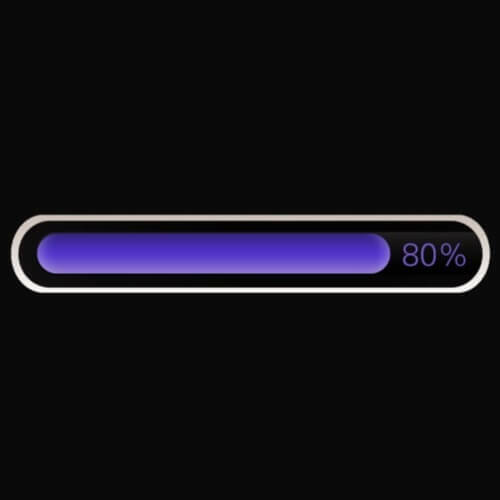
Цей метод, мабуть, здасться перебільшеним за інтенсивністю, але, враховуючи, що жодне із згаданих вище рішень не працювало у вашому випадку, зараз рекомендується перевстановити весь сервер.
Рекомендується зберігати однакові об’єкти групової політики, однаковий підрозділ, а також однакову конфігурацію.
Користувачі мали успіх у цьому, хоча це трудомісткий процес. Зачекавши деякий час, ви зможете скористатися вашим сервером, тому це життєздатне рішення.
У сьогоднішньому посібнику з виправлення ми обговорили найкращі кроки з усунення несправностей, якщо ви виявите, що на вашому сервері Windows з’являється повідомлення про помилку, в якій сказано, що файл SMB неможливо знайти.
Будь ласка, переконайтесь, що ви дотримуєтесь інструкцій, наведених нами в тому порядку, в якому вони були написані. Це дозволяє вам переконатися, що ви не перескакуєте через можливе рішення.
Будь ласка, повідомте нам, чи вдалося цей посібник допомогти вам краще зрозуміти ситуацію та врешті-решт її виправити. Ви можете зробити це, залишивши коментар у розділі під цією статтею.
 Проблеми все ще виникають?Виправте їх за допомогою цього інструменту:
Проблеми все ще виникають?Виправте їх за допомогою цього інструменту:
- Завантажте цей інструмент відновлення ПК оцінено Чудово на TrustPilot.com (завантаження починається на цій сторінці).
- Клацніть Почніть сканування знайти проблеми з Windows, які можуть спричинити проблеми з ПК.
- Клацніть Відремонтувати все виправити проблеми із запатентованими технологіями (Ексклюзивна знижка для наших читачів).
Restoro завантажив 0 читачів цього місяця.